Set Up Option
1.ตั้งค่าระบบทรัพย์สิน (AA Option)
ตั้งค่าระบบทรัพย์สิน (AA Option) เป็นหน้าต่างสำหรับกำหนดค่าเริ่มต้นของระบบทรัพย์สิน
การกำหนดตั้งค่าระบบทรัพย์สิน มีขั้นตอนดังนี้
1.1 สามารถเข้าที่ระบบ Asset Management > Setup > คลิกตั้งค่าระบบทรัพย์สิน
1.2 จากนั้นโปรแกรมจะขึ้นหน้าต่าง “ตั้งค่าระบบทรัพย์สิน” ผู้ใช้กำหนดรายละเอียดของผู้ใช้ให้ครบทำตามรูปภาพ

2.ประเภทเอกสารทรัพย์สิน (AA Document Type)
ข้อมูลประเภทเอกสารทรัพย์สิน (AA Document Type) สร้างขึ้นเพื่อใช้ในการกำหนดรูปแบบของการ Running เลขที่เอกสารแต่ละประเภทได้ตามต้องการ และสามารถกำหนดได้ว่าจะใช้กับหน้าต่างไหนบ้าง โดยเอกสารที่เลือก Running เดียวกันจะ Run เลขที่ต่อเนื่องกันได้
การกำหนดข้อมูลประเภทเอกสารทรัพย์สิน มีขั้นตอนดังนี้
2.1 สามารถเข้าที่ระบบ Asset Management > Setup > ข้อมูลประเภทเอกสารทรัพย์สิน > คลิกขวาสร้างข้อมูลประเภทเอกสารทรัพย์สิน

2.2 จากนั้นโปรแกรมจะขึ้นหน้าต่าง “ข้อมูลประเภทเอกสารทรัพย์สิน”ผู้ใช้กำหนดรายละเอียดที่เป็นตัวหนังสือสีแดงให้ครบทำตามรูปภาพ

2.3 จากนั้นจะปรากฏ หน้าต่าง ประเภทเอกสารระบบทรัพย์สิน ผู้ใช้ก็สามารถกำหนดรายละเอียดของประเภทเอกสารตามตัวอย่าง

รายละเอียด
2.4 Tab Number Range เป็นการนช่วงเลขที่ การรันเลขที่อัตโนมัติ โดยลูกค้าคลิกลูกศรเข้าไปจะปรากฏ ตามรูปด้านล่าง ให้ผู้ใช้กำหนดรูปแบบเพื่อให้โปรแกรมรันอัตโนมัติให้

2.5 เมื่อกำหนดเสร็จแล้วก็ทำการบันทึก จะได้ดังรูปภาพ

3.งวดบัญชีทรัพย์สิน (Asset Accounting Period)
งวดบัญชีทรัพย์สิน (Asset Accounting Period) คือ การกำหนดช่วงเวลาที่เริ่มคำนวณงวดบัญชีทรัพย์สิน หรือหยุดคำนวณ และสามารถคัดลากข้อมูลจากงวดบัญชีซึ่งแบ่งออกเป็น 2 แบบ คือ Copy Period และ Account Period เพื่อมากำหนดให้กับปีภาษี (Fiscal Year) ของงวดบัญชีทรัพย์สินของแต่ละบริษัท
การกำหนดงวดบัญชีทรัพย์สิน มีขั้นตอนดังนี้
3.1 สามารถเข้าที่ระบบ Asset Management > Setup > คลิกงวดบัญชีทรัพย์สิน

3.2 โปรแกรมจะขึ้นหน้าต่าง งวดบัญชีทรัพย์สินมาให้ และทำการเลือกปีงบประมาณ โปรแกรมจะดึงงวดบัญชีที่มีการบันทึกที่งวดบัญชีในระบบ Accounting มาให้อัตโนมัติ และทำการ Save หรือตกลง

รายละเอียด
** Open ยังไม่ปิดงวด
** Temp Close ปิดงวดชั่วคราว
** Close ปิดงวดถาวร
4.บัญชีทรัพย์สิน (Account Determination)
บัญชีทรัพย์สินเป็น หน้าต่างสำหรับกำหนดข้อมูล โดยสามารถกำหนดผังบัญชีได้ โดยในแต่ละผังบัญชีที่ทำการ assign ให้นั้น สามารถกำหนดรายละเอียดของบัญชีแต่ละประเภทได้ เช่น Acquisition Account, Acquisition Contra Account, Accumulated Depre. Account เป็นต้น
การกำหนดบัญชีทรัพย์สิน มีขั้นตอนดังนี้
4.1 สามารถเข้าที่ระบบ Asset Management > Setup > คลิกบัญชีทรัพย์สิน

4.2 จากนั้นโปรแกรมจะขึ้นหน้าต่าง “บัญชีทรัพย์สิน”สร้างชื่อบัญชีทรัพย์สินที่ผู้ใช้ต้องการกำหนด และทำการบันทึก

รายละเอียด
4.3 จากนั้นนำเมาส์คลิกชื่อบัญชีทรัพย์สิน > Detail เพื่อที่จะเข้าไปกำหนดผังบัญชี

4.4 คลิก Detail จะขึ้นหน้าต่าง G/L Accoount Detemination เพื่อให้กำหนดชื่อบัญชีตามรูปภาพ > ตกลง

Set Up Master
1.ประเภททรัพย์สิน (Asset Class)
ประเภททรัพย์สิน โดยสามารถกำหนดข้อมูลผังค่าเสื่อมทรัพย์สิน, เงื่อนไขในการลงบัญชี, ประเภทเอกสาร, เขตพื้นที่ค่าเสื่อมราคา, วิธีการคำนวณค่าเสื่อมราคา, หน่วยนับ ซึ่งเป็นข้อมูลเริ่มต้นสำหรับ Default ให้กับข้อมูลทรัพย์สินที่จะสร้างในแต่ละประเภททรัพย์สิน
การกำหนดประเภททรัพย์สิน มีขั้นตอนดังนี้
1.1 สามารถเข้าที่ระบบ Asset Management > Setup > ประเภททรัพย์สิน > คลิกข้อมูลประเภททรัพย์สิน

1.2 จากนั้นโปรแกรมจะขึ้นหน้าต่าง “ประเภททรัพย์สิน” ผู้ใช้ New เอกสารเพื่อเข้าไปทำการสร้างประเภททรัพย์สิน

1.3 Tab Basic Data จากนั้นโปรแกรมจะขึ้นหน้าต่าง “ประเภททรัพย์สิน” ผู้ใช้กำหนดรายละเอียดของผู้ใช้ให้ครบทำตามรูปภาพ

1.4 Tab Number Range กำหนดในการ Running เลขที่เอกสารของประเภททรัพย์สิน (โปรแกรมจะทำการ Run Auto ให้อัตโนมัติ)

1.5 เมื่อกำหนดเสร็จแล้วก็ทำการบันทึก จะได้ดังรูปภาพ

2.หมวดหมู่ทรัพย์สิน (Asset Category)
หมวดหมู่ทรัพย์สินเป็น ส่วนที่ใช้จัดการหมวดหมู่ทรัพย์สิน เพื่อใช้ในการแสดงรายงาน (Report)
การกำหนดหมวดหมู่ทรัพย์สิน มีขั้นตอนดังนี้
2.1 สามารถเข้าที่ระบบ Asset Management > Setup > คลิกที่หมวดหมู่ทรัพย์สิน

2.2 จากนั้นโปรแกรมจะขึ้นหน้าต่าง “หมวดหมู่ทรัพย์สิน”ผู้ใช้คลิก New พร้อมกำหนดรายละเอียดทรัพย์สินที่กิจการต้องการใช้

2.3 เมื่อกำหนดเสร็จแล้วก็ทำการบันทึก จะได้ดังรูปภาพ

รายละเอียด
3.ยี่ห้อทรัพย์สิน (Asset Brand)
ยี่ห้อทรัพย์สินเป็น ส่วนที่ใช้จัดการยี่ห้อของทรัพย์สิน ที่เป็นค่าเริ่มต้นของระบบโดยผู้ใช้สามารถกำหนดขึ้นมาเองใหม่ได้
การกำหนดยี่ห้อทรัพย์สินมีขั้นตอนดังนี้
3.1 สามารถเข้าที่ระบบ Asset Management > Setup > คลิกที่ยี่ห้อทรัพย์สิน

3.2 จากนั้นโปรแกรมจะขึ้นหน้าต่าง “ยี่ห้อทรัพย์สิน“ ผู้ใช้ New เพื่อกำหนดรายละเอียดของผู้ใช้ให้ครบทำตามรูปภาพ

3.3 เมื่อกำหนดเสร็จแล้วก็ทำการบันทึก จะได้ดังรูปภาพ

รายละเอียด
4.ทรัพย์สิน (Asset)
ทรัพย์สินเป็น ส่วนที่ใช้ในการจัดการข้อมูลทรัพย์สิน ส่วนนี้เป็นข้อมูลที่ยังไม่ได้ทำการขึ้นทะเบียนทรัพย์สิน เพื่อช่วยกำหนดรูปแบบของ ข้อมูลทรัพย์สิน ช่วยลดเวลาในกรอกข้อมูลทรัพย์สินและเพื่อความถูกต้องในการกรอกข้อมูล
การกำหนดทรัพย์สิน มีขั้นตอนดังนี้
4.1 สามารถเข้าที่ระบบ Asset Management > Setup > ทรัพย์สิน

4.2 จากนั้นโปรแกรมจะขึ้นหน้าต่าง “ทรัพย์สิน“ ผู้ใช้ New เพื่อกำหนดรายละเอียดของผู้ใช้ให้ครบทำตามรูปภาพ

4.3 Tab Basic Data จากนั้นโปรแกรมจะขึ้นหน้าต่าง “ทรัพย์สิน “ ผู้ใช้กำหนดรายละเอียดของผู้ใช้ให้ครบทำตามรูปภาพ

4.4 Tab General เพื่อกำหนดรายละเอียดของข้อมูลเพิ่มเติมของทรัพย์สิน เช่น เลขที่รุ่น เลขซีเรียล ค่าเสื่อมยกมา ผู้ดูแล รหัสเจ้านี้ เป็นต้น

4.5 Tab Maintenance เพื่อกำหนดรายละเอียดเกี่ยวกับการรับประกันของทรัพย์สินและระยะเวลา เพื่อเป็นข้อมูลในการเคลมประกันได้

4.6 เมื่อกำหนดเสร็จแล้วก็ทำการบันทึก จะได้ดังรูปภาพ

5.ที่ตั้งทรัพย์สิน Asset Location
ที่ตั้งทรัพย์สิน เพื่อจัดการที่อยู่ว่าอยู่ตำแหน่งไหน โดยใช้ระบบ Location Structure ในการจัดการโครงสร้าง
การกำหนดที่ตั้งทรัพย์สิน มีขั้นตอนดังนี้
5.1 สามารถเข้าที่ระบบ Asset Management > Setup > ที่ตั้งทรัพย์สิน > คลิกที่ตั้งทรัพย์สิน

5.2 จากนั้นโปรแกรมจะขึ้นหน้าต่าง “ที่ตั้งทรัพย์สิน“ ผู้ใช้คลิก New เพื่อกำหนดรายละเอียดตามลำดับให้ครบทำตามรูปภาพ

5.3 Tab Basic Data เพื่อกำหนดรายละเอียดพื้นฐานตั้งทรัพย์สิน โดยที่ตั้งจะ Link มาจากตั้งค่าที่ตั้งสินค้าในระบบ WH

6.เหตุผลการลงทุน Investment Reason
เหตุผลการลงทุนเป็น ส่วนที่ใช้จัดการเหตุผลการลงทุน ที่เป็นค่าเริ่มต้นของระบบโดยผู้ใช้สามารถกำหนดขึ้นมาเองใหม่ได้
6.1 สามารถเข้าที่ระบบ Asset Management > Setup > คลิกเหตุผลการลงทุน

6.2 จากนั้นโปรแกรมจะขึ้นหน้าต่าง “เหตุผลการลงทุน “ ผู้ใช้คลิก New เพื่อกำหนดรายละเอียดของผู้ใช้ให้ครบทำตามรูปภาพ

6.3 เมื่อกำหนดเสร็จแล้วก็ทำการบันทึก จะได้ดังรูปภาพ

7.เหตุผลการตัดจำหน่าย Retirement Reason
หตุผลการตัดจำหน่าย เป็นส่วนที่ใช้จัดการเหตุผลการตัดจำหน่าย ที่เป็นค่าเริ่มต้นของระบบโดยผู้ใช้สามารถกำหนดขึ้นมาเองใหม่ได้
การกำหนดเหตุผลการตัดจำหน่าย มีขั้นตอนดังนี้
7.1 สามารถเข้าที่ระบบ Asset Management > Setup > คลิกเหตุผลการตัดจำหน่าย

7.2 จากนั้นโปรแกรมจะขึ้นหน้าต่าง “เหตุผลการตัดจำหน่าย“ ผู้ใช้กำหนดรายละเอียดของผู้ใช้ให้ครบทำตามรูปภาพ

7.3 เมื่อกำหนดเสร็จแล้วก็ทำการบันทึก จะได้ดังรูปภาพ

8.เหตุผลการกลับรายการ Reversal Reason
เหตุผลการกลับรายการเป็น ระบบข้อมูลเหตุผลการกลับรายการของเอกสาร ที่เป็นค่าเริ่มต้นของระบบโดยผู้ใช้สามารถกำหนดขึ้นมาเองใหม่ได้ เพื่อช่วยกำหนดรูปแบบของข้อมูลเหตุผลการกลับรายการได้ ช่วยลดเวลาในกรอกข้อมูลเหตุผลการกลับรายการ และเพื่อความถูกต้องในการกรอกข้อมูล
การกำหนดเหตุผลการกลับรายการ มีขั้นตอนดังนี้
8.1 สามารถเข้าที่ระบบ Asset Management > Setup > คลิกเหตุผลการกลับรายการ

8.2 จากนั้นโปรแกรมจะขึ้นหน้าต่าง “เหตุผลการกลับรายการ“ ผู้ใช้กำหนด New และใส่รายละเอียดของผู้ใช้ให้ครบทำตามรูปภาพ

8.3 เมื่อกำหนดเสร็จแล้วก็ทำการบันทึก จะได้ดังรูปภาพ

Transaction
1.ขึ้นทะเบียนทรัพย์สิน (Asset Acquisition)
ขึ้นทะเบียนทรัพย์สินเป็น การนำทรัพย์สินที่ได้จากการซื้อขายทางธุรกิจหรือผลิตขึ้นภายในบริษัทมาทำการขึ้นทะเบียน และจะนำข้อมูลขึ้นทะเบียนทรัพย์สินไปทำการโพสต์ค่าเสื่อมในบัญชีแยกประเภท, การตรวจนับทรัพย์สิน, การโอน
- Direct Acquisition ขึ้นทะเบียนโดยตรงที่ระบบงานทรัพย์สิน โดยการขึ้นทะเบียนทรัพย์สินแบบ Direct Acquisition
การบันทึกการขึ้นทะเบียนทรัพย์สินมีขั้นตอนดังนี้
1.สามารถเข้าที่ระบบ Asset Management > Transaction >คลิกขึ้นทะเบียนทรัพย์สิน

2.จากนั้นโปรแกรมจะขึ้นหน้าต่าง “ขึ้นทะเบียนทรัพย์สิน“ ผู้ใช้กำหนด New และใส่รายละเอียดของผู้ใช้ให้ครบทำตามรูปภาพ

3. Basic Data เพื่อกำหนดรายละเอียดพื้นฐานขึ้นทะเบียนทรัพย์สิน ผู้ใช้กำหนดรายละเอียดของผู้ใช้ให้ครบทำตามรูปภาพ

4.Tab Additional เพื่อกำหนดรายละเอียดค่าเริ่มต้นของข้อมูลแผนก รหัสที่ตั้ง รหัสธุรกิจ ชื่อพนักงาน เป็นต้น

5.Tab Depre. Area เพื่อแสดงเขตการคิดค่าเสื่อม วิธีการคำนวณค่าเสื่อม อายุการใช้งานของทรัพย์สิน และวันที่คิดมูลค่า วันที่โพสต์ เป็นต้น

6.Tab Purchase Info เพื่อกำหนดรายละเอียดเลขที่ใบกำกับภาษี เลขที่จ่ายชำระ

7.Tab Attachment สำหรับจัดเก็บไฟล์แนบ

2.การโอนทรัพย์สิน (Asset Transfer)
การโอนทรัพย์สินเป็น หน้าต่างการโอนทรัพย์สิน โดยเป็นการโอนมูลค่าและปริมาณของทรัพย์สินไปยังหน่วยงานอื่น ในกรณีที่มีการขึ้นทะเบียนผิดประเภท, โอนเป็นทรัพย์สินใหม่, โอนเป็นทรัพย์สินย่อย (Sub Asset), โอนเพื่อซ่อมบำรุง,โอนออกเป็นส่วนย่อย ๆ (Split) และการรวมเป็นทรัพย์สินเดียวกัน
การโอนทรัพย์สินจะแบ่งออกเป็น 2 รูปแบบ
1.การโอนเป็นรหัสใหม่ คือ การโอนทรัพย์สินไปเป็นรหัสใหม่ ซึ่งสามารถโอนได้ทั้งหมด หรือบางส่วน
2.การโอนรหัสเดิม คือการโอนทรัพย์สินแต่ใช้รหัสเดิม ซึ่งสามารถโอนได้ทั้งหมดเท่านั้น กรณีนี้จะใช้เพื่อโอนย้ายหน่วยงาน ผู้ดูแล และที่ตั้ง
การบันทึกการโอนทรัพย์สินมีขั้นตอนดังนี้
1.ผู้ใช้เข้าระบบ Asset Management >โอนทรัพย์สิน> คลิกขวา สร้างเอกสารจะขึ้นหน้าต่าง โอนทรัพย์สิน Initial Screen ทำการบันทึกตามขั้นตอนตามรูปภาพ

2.จากนั้นโปรแกรมจะขึ้นหน้าต่าง “โอนทรัพย์สิน“ ผู้ใช้กำหนด New และใส่รายละเอียดของผู้ใช้ให้ครบทำตามรูปภาพ

3. Basic Data เพื่อกำหนดรายละเอียดพื้นฐานทรัพย์สิน ผู้ใช้กำหนดรายละเอียดของผู้ใช้ให้ครบทำตามรูปภาพ

4.Tab Additional เพื่อกำหนดรายละเอียดค่าเริ่มต้นของข้อมูลแผนก รหัสที่ตั้ง ชื่อพนักงาน เป็นต้น

5.Tab Depre. Area เพื่อแสดงเขตการคิดค่าเสื่อมวิธีการคำนวณค่าเสื่อม อายุการใช้งานของทรัพย์สิน และวันที่คิดมูลค่า วันที่โพสต์ เป็นต้น

6.Tab Attachment ใช้สำหรับกรณีต้องการแนบไฟล์เอกสาร

3.การตัดจำหน่ายทรัพย์สิน (Asset Retirement)
การตัดจำหน่ายทรัพย์สินเป็น การลบรายการทรัพย์สินหรือทรัพย์สินบางส่วนออกจากรายการ การลบรายการทรัพย์สิน(หรือทรัพย์สินบางส่วน) เป็นการทำรายการทางฝั่งของบัญชีเป็นทรัพย์สินที่หมดอายุ ทั้งนี้ขึ้นอยู่กับการพิจารณาขององค์กรหรือการทำธุรกรรมทางธุรกิจที่จะนำไปสู่การตัดจำหน่าย สามารถแบ่งประเภทของการตัดจำหน่ายทรัพย์สินได้ 2 ประเภท ดังนี้
1.การตัดจำหน่ายทรัพย์สินแบบไม่เกิดลูกหนี้ – สามารถตัดจำหน่ายทรัพย์สินพร้อมกับรอตั้งหนี้ลูกหนี้ โดยระบุรายละเอียดในการตัดขาย เพื่ออ้างอิงไปทำการหักล้างบัญชีภายหลังได้
2.การตัดจำหน่ายทรัพย์สินแบบจำหน่ายตัดซาก – การตัดจำหน่ายประเภทนี้จะเกิดขึ้นในกรณีที่ทรัพย์สินนั้น หมดอายุการใช้งาน ชำรุด ทิ้ง บริจาค สูญหาย ทำลาย หรือโอนย้ายไปยังบริษัทในเครือ เป็นต้น ซึ่งไม่ก่อให้เกิดรายได้ใดๆ
การบันทึกการตัดจำหน่ายทรัพย์สิน มีขั้นตอนดังนี้
1.ผู้ใช้เข้าระบบ Asset Management >ตัดจำหน่ายทรัพย์สิน > คลิกขวา สร้างเอกสารตัดจำหน่ายทรัพย์สิน ตามรูปภาพ

2.จากนั้นโปรแกรมจะขึ้นหน้าต่าง “ตัดจำหน่ายทรัพย์สิน“ ผู้ใช้กำหนด New และใส่รายละเอียดของผู้ใช้ให้ครบทำตามรูปภาพ
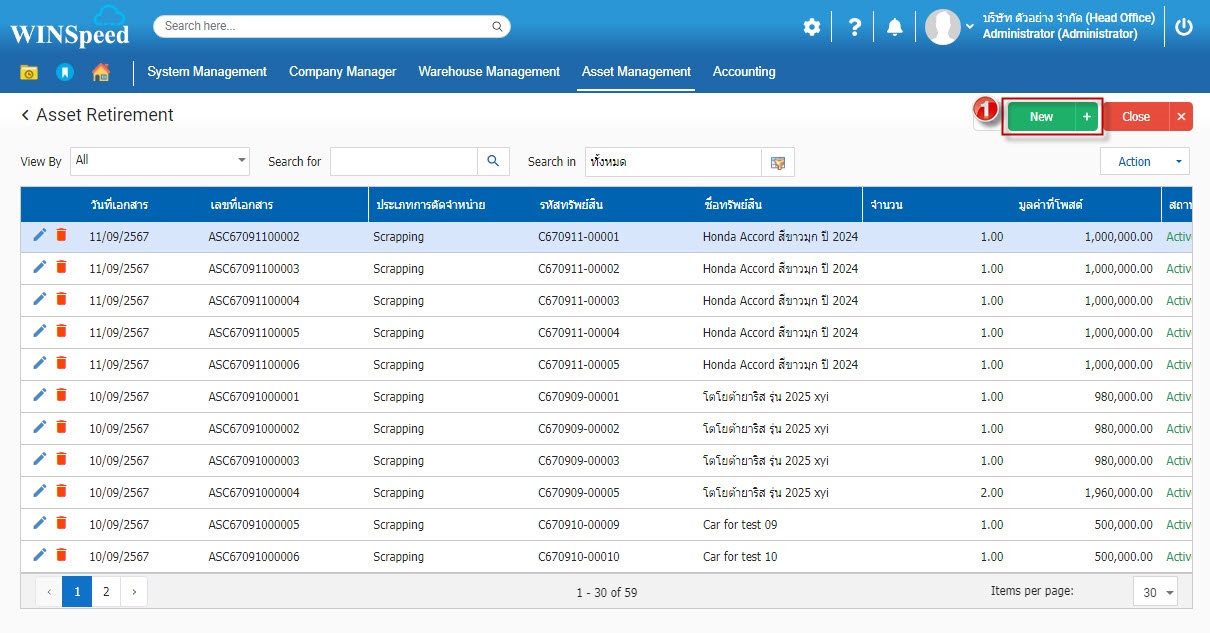
3.Tab Basic Data เพื่อกำหนดรายละเอียดพื้นฐานการตัดจำหน่ายทรัพย์สินผู้ใช้กำหนด New และใส่รายละเอียดของผู้ใช้ให้ครบทำตามรูปภาพ

4. Tab Additional เพื่อกำหนดรายละเอียดค่าเริ่มต้นของข้อมูลแผนก รหัสที่ตั้ง รหัสธุรกิจ ชื่อพนักงาน เป็นต้น
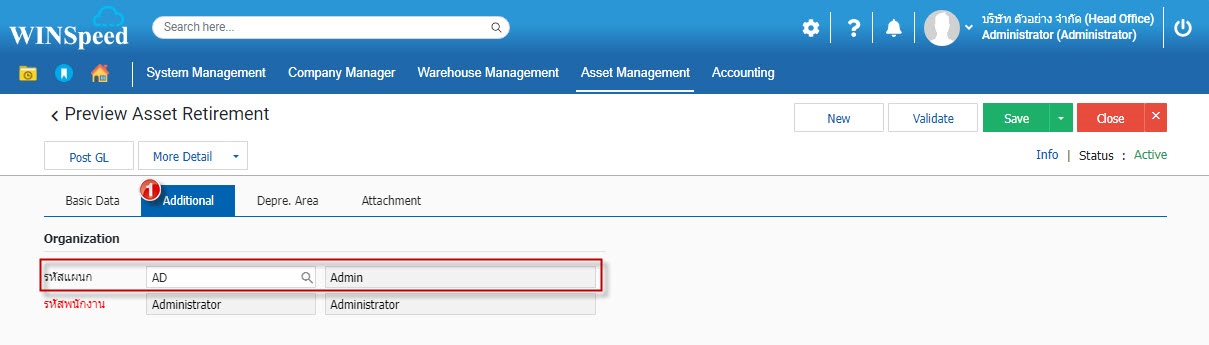
5. Tab Depre. Area เพื่อแสดงเขตการคิดค่าเสื่อม วิธีการคำนวณค่าเสื่อม อายุการใช้งานของทรัพย์สิน และวันที่คิดมูลค่า วันที่โพสต์ เป็นต้น

6. Tab Attachment ใช้สำหรับกรณีต้องการแนบไฟล์เอกสารให้กับหน้าจอการตัดจำหน่ายทรัพย์สิน

4.กลับรายการทรัพย์สิน (Asset Reversal)
กลับรายการทรัพย์สิน เป็นการยกเลิกรายการลงบัญชีทรัพย์สิน กรณีที่มีการลงบัญชีผิดพลาด เช่น การใส่มูลค่าทรัพย์สินตอนขึ้นทะเบียนผิด การสร้างทรัพย์สินผิดประเภท การคิดค่าเสื่อมผิด เป็นต้น ซึ่งหากต้องการทำการแก้ไขข้อผิดพลาดเหล่านี้ จำเป็นจะต้องทำการกลับรายการบัญชีก่อน โดยการกลับรายการบัญชีจะมีผลตรงกันข้ามกับการบันทึกบัญชีทีทำก่อนหน้า
การบันทึกกลับรายการทรัพย์สิน มีขั้นตอนการบันทึกดังนี้
1.สามารถเข้าที่ระบบ Asset Management > Transaction >กลับรายการทรัพย์สิน

2.จากนั้นโปรแกรมจะขึ้นหน้าต่าง “กลับรายการทรัพย์สิน“ ผู้ใช้กำหนด New และใส่รายละเอียดของผู้ใช้ให้ครบทำตามรูปภาพ

3.Tab Basic Data เพื่อกำหนดรายละเอียดพื้นฐานการกลับรายการทรัพย์สินผู้ใช้กำหนด New และใส่รายละเอียดของผู้ใช้ให้ครบทำตามรูปภาพ

4.Tab Additional เพื่อกำหนดรายละเอียดค่าเริ่มต้นของข้อมูลแผนก รหัสที่ตั้ง รหัสธุรกิจ ชื่อพนักงาน เป็นต้น
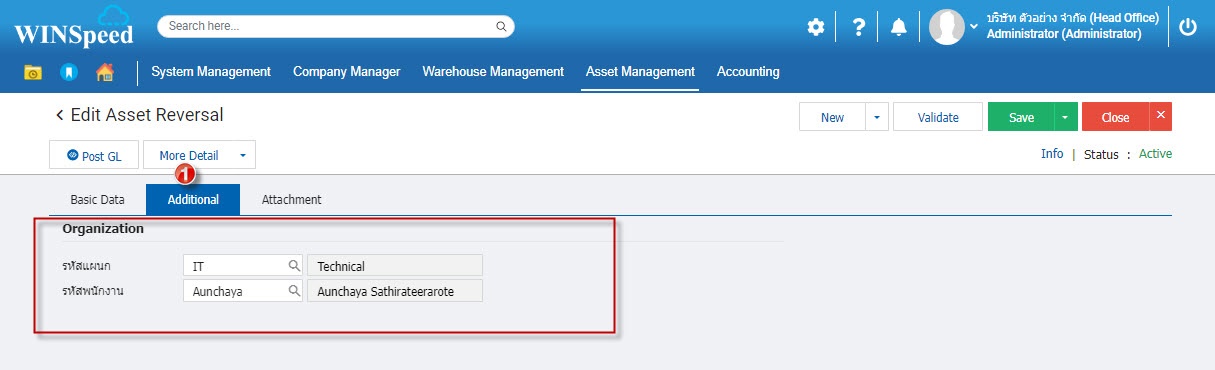
5.Tab Attachment ใช้สำหรับกรณีต้องการแนบไฟล์เอกสารให้กับหน้าจอการกลับรายการการทรัพย์สิน

5.ตรวจนับทรัพย์สิน (Asset Counting)
ตรวจนับทรัพย์สินเป็น การตรวจนับทรัพย์สิน สำหรับบันทึกรายการเพื่อตรวจนับสินทรัพย์ และบันทึกยอดตามจริงที่ตรวจนับได้ เพื่อหาผลต่างของสินทรัพย์ที่มีอยู่ การตรวจสอบทรัพย์สินภายในองค์กรโดยการตรวจนับนั้นจะทำการแยกตรวจนับทรัพย์สินแยกตามองค์กรต่างๆภายในองค์กร การตรวจนับทรัพย์สินนั้นเพื่อตรวจสอบว่าภายในองค์กรนั้นมีทรัพย์สินครบตามจำนวนที่ได้ขึ้นทะเบียนทรัพย์สินไว้ และเมื่อมีการตรวจนับขึ้นมาแล้วข้อมูลที่ได้นั้นไม่ตรงตามจำนวนที่ได้ขึ้นทะเบียนไว้นั้น ฯลฯ
วิธีบันทึกการตรวจนับทรัพย์สิน ยอดตามจริงที่ตรวจนับได้ เพื่อหาผลต่างของสินทรัพย์ที่มีอยู่ มีวิธีการบันทึกอย่างไร
1.สามารถเข้าที่ระบบ Asset Management > Transaction > คลิกตรวจนับทรัพย์สิน

2.จากนั้นโปรแกรมจะขึ้นหน้าต่าง “ขึ้นทะเบียนทรัพย์สิน“ ผู้ใช้กำหนด New และใส่รายละเอียดของผู้ใช้ให้ครบทำตามรูปภาพ

3. Tab Basic Data เพื่อกำหนดรายละเอียดพื้นฐานตรวจนับทรัพย์สิน ผู้ใช้กำหนด New และใส่รายละเอียดของผู้ใช้ให้ครบทำตามรูปภาพ

5.Tab Additional เพื่อกำหนดรายละเอียดค่าเริ่มต้นของข้อมูลแผนก รหัสที่ตั้ง ชื่อพนักงาน เป็นต้น

6.Tab Attachment ใช้สำหรับกรณีต้องการแนบไฟล์เอกสารให้กับหน้าจอตรวจนับทรัพย์สิน

6.คำนวณค่าเสื่อมทรัพย์สิน Depreciation
คำนวณค่าเสื่อมทรัพย์สิน เป็นหน้าต่างสำหรับทำการคำนวณค่าเสื่อมของทรัพย์สินที่ทำการขึ้นทะเบียนในระบบขององค์กร โดยจะนำไปบันทึกลงในบัญชีค่าเสื่อมของแต่ละงวด การคำนวณค่าเสื่อมจะคำนวณตามเงื่อนไขการคำนวณค่าเสื่อมที่กำหนดในแต่ละทรัพย์สิน ได้แก่ วิธีการคำนวณ, อายุการใช้งาน, มูลค่าซาก ของแต่ละ Depreciation Area ซึ่งการคำนวณค่าเสื่อมจะนำไปโพสต์จริงตามงวดในบัญชี โดยสามารถเลือกประเภทการโพสต์ได้ ดังนี้
บันทึกการคำนวณค่าสื่อมทรัพย์สิน (หลังจากระบบคำนวณค่าเสื่อมเสร็จ) มีขึ้นตอนดังนี้
1.ผู้ใช้เข้าระบบ Asset Management > Transaction > คำนวณค่าเสื่อมทรัพย์สิน

2.เปิดหน้าต่าง คำนวณค่าเสื่อมทรัพย์สิน: Step 1 :เลือกช่วงเวลาสำหรับคิดค่าเสื่อมราคา

3.เปิดหน้าต่าง คำนวณค่าเสื่อมทรัพย์สิน : Step 2 : ตรวจสอบทรัพย์สินสำหรับคำนวณค่าเสื่อม
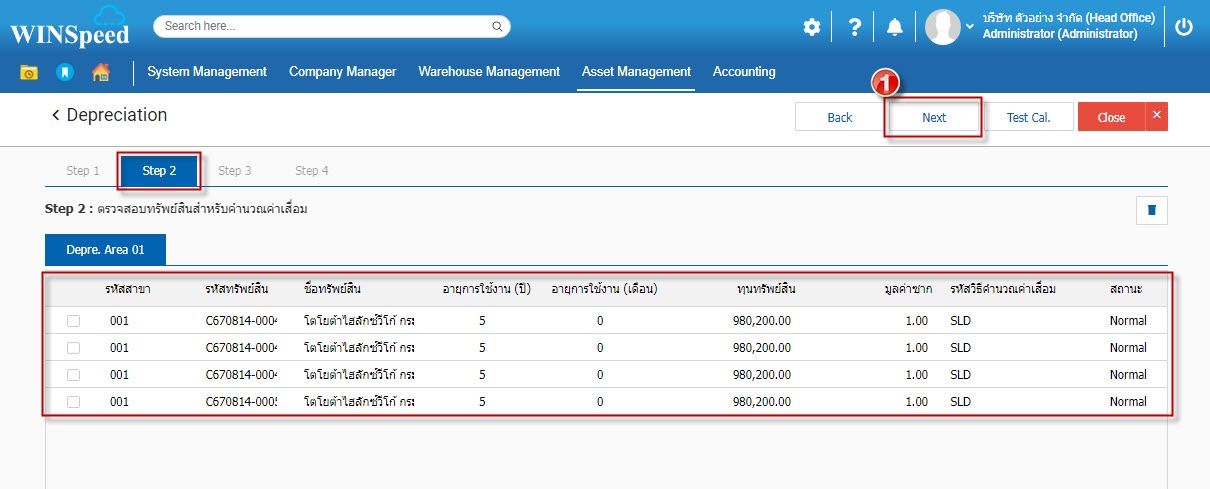
4.เปิดหน้าต่าง คำนวณค่าเสื่อมทรัพย์สิน : Step 3 : แสดงรายการบันทึกการคิดค่าเสื่อมราคาทรัพย์สิน

5.เมื่อคลิก Next จะมีข้อความแจ้งก่อน

6. จากนั้น คลิกปุ่ม Next ใน Step3 เพื่อบันทึกการเอกสารการคำนวณค่าเสื่อม ระบบจะแสดง Step4 : ผลลัพธ์การบันทึกการคิดค่าเสื่อม

7.ประวัติการคำนวณค่าเสื่อมทรัพย์สิน Depreciation Log
ประวัติการคำนวณค่าเสื่อมทรัพย์สิน เป็นหน้าต่างสำหรับดูประวัติของการคำนวณค่าเสื่อมทรัพย์สินที่เกิดขึ้นในแต่ละงวดบัญชี ซึ่งสามารถกรองดูตามบริษัท และสาขาที่เลือกได้
วิธีการตรวจสอบประวัติของการคำนวณค่าเสื่อมทรัพย์สิน มีขั้นตอนดังนี้
1.สามารถเข้าที่ระบบ Asset Management > Transaction >ประวัติการคำนวณค่าเสื่อมทรัพย์สิน

2.หน้าต่าง ประวัติการคำนวณค่าเสื่อมทรัพย์สิน:ผู้ใช้เลือกรายการงวดที่และคลิกค้นหารายการของงวดที่ 11 จะขึ้นมาให้ตามตัวอย่าง Depre.Area 01

8.กลับรายการค่าเสื่อมทรัพย์สิน (Depreciation Reversal)
กลับรายการของค่าเสื่อมทรัพย์สิน เป็นหน้าต่างสำหรับกลับรายการของค่าเสื่อมทรัพย์สิน เมื่อมีการโพสค่าเสื่อมทรัพย์สินลง GL แล้ว แต่ข้อมูลที่โพสนั้นเกิดผิดพลาด ดังนั้นผู้ใช้จะสามารถทำการกลับรายการของค่าเสื่อมทรัพย์สินได้
วิธีการบันทึกกลับรายการค่าเสื่อมทรัพย์สินเมื่อมีการโพสค่าเสื่อมทรัพย์สินลง GL มีขั้นตอนดังนี้
1.สามารถเข้าที่ระบบ Asset Management > Transaction >กลับรายการค่าเสื่อม
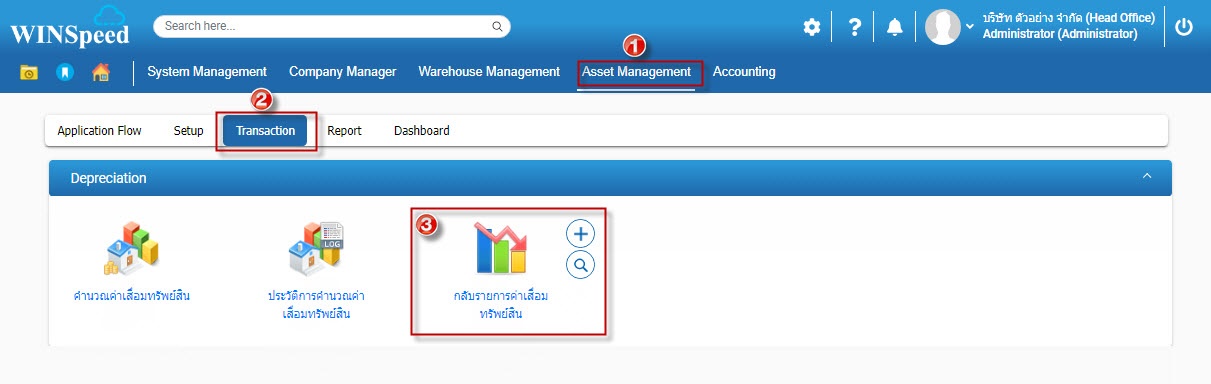
2.จากนั้นโปรแกรมจะขึ้นหน้าต่าง “กลับรายการค่าเสื่อมทรัพย์สิน“ ผู้ใช้กำหนด New และใส่รายละเอียดของผู้ใช้ให้ครบทำตามรูปภาพ

3.Tab Basic Data เพื่อกำหนดรายละเอียดพื้นฐานกลับรายการของค่าเสื่อมทรัพย์สิน ผู้ใช้กำหนดรายละเอียดของผู้ใช้ให้ครบทำตามรูปภาพ

4.Tab Additional เพื่อกำหนดรายละเอียดค่าเริ่มต้นของข้อมูลแผนก รหัสที่ตั้ง ชื่อพนักงาน เป็นต้น
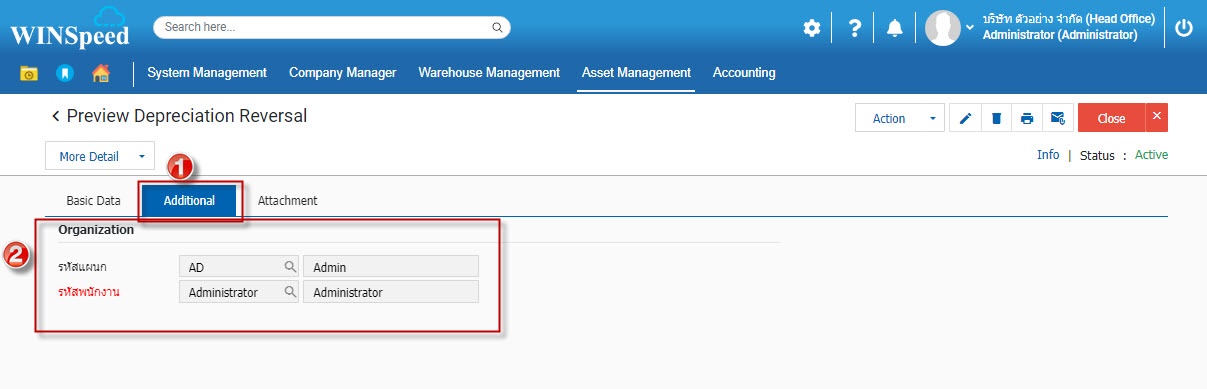
5.Tab Attachment ใช้สำหรับกรณีต้องการแนบไฟล์เอกสาร
